Maison >Problème commun >Comment zoomer en CAO sans changer la taille
Comment zoomer en CAO sans changer la taille
- 藏色散人original
- 2020-11-05 13:56:2727561parcourir
Comment utiliser la mise à l'échelle CAO sans changer la taille : dessinez d'abord un rectangle en CAO avec des dimensions ; puis sélectionnez-les tous, faites un clic droit et cliquez sur la commande de zoom dans le menu déroulant qui apparaît puis spécifiez ; le point de base selon les invites ; Déterminez enfin le facteur d’échelle.

Environnement d'exploitation :
système win7
-
Cad2016
AUTOCAD
Étapes de la méthode :
Dessinez d'abord un rectangle, et Avec les dimensions,
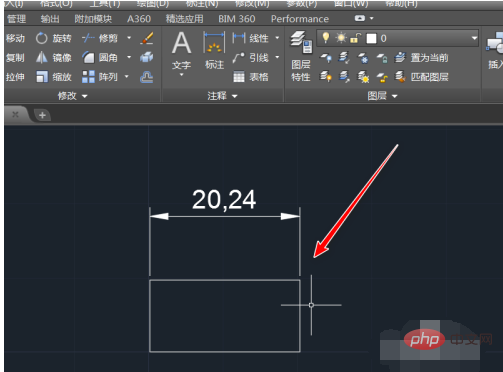
puis faites un clic droit sur elles toutes et cliquez sur la commande zoom dans le menu déroulant qui apparaît,
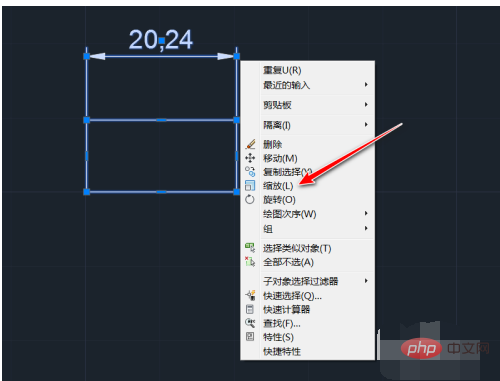
Spécifiez d'abord le point de base en fonction des invites,
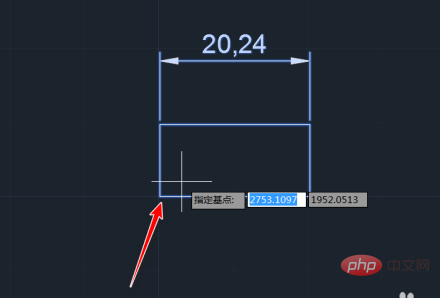
, puis déterminez le facteur d'échelle. La valeur saisie ici est 0,5, puis appuyez sur Entrée,
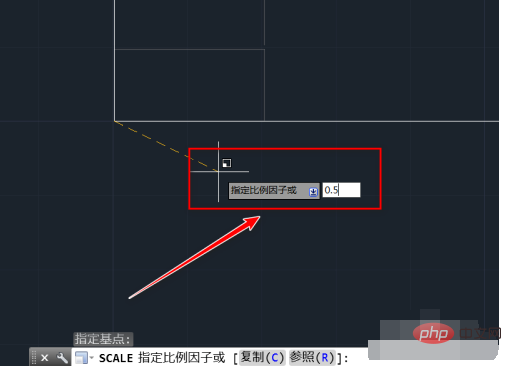
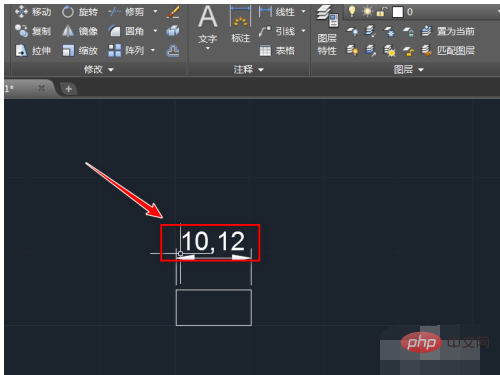
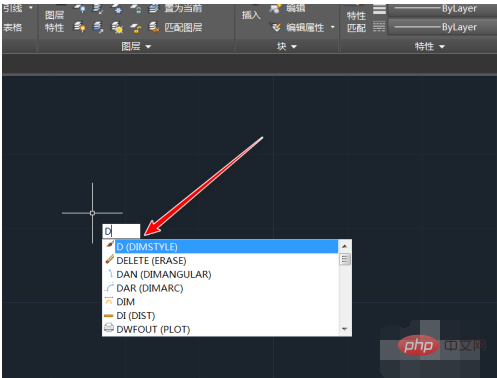
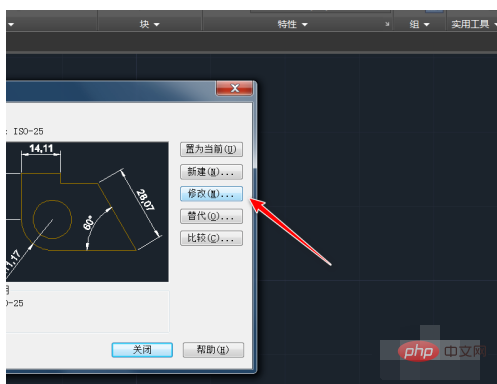
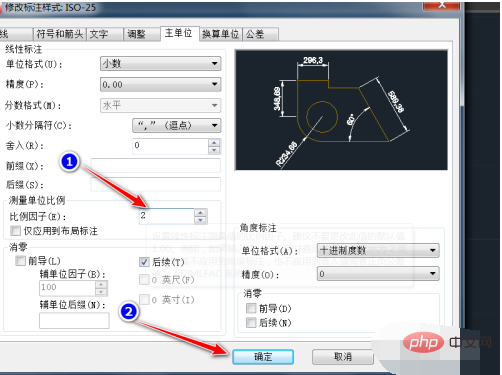
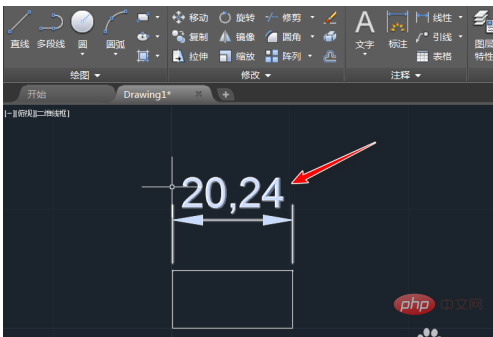
Ce qui précède est le contenu détaillé de. pour plus d'informations, suivez d'autres articles connexes sur le site Web de PHP en chinois!

